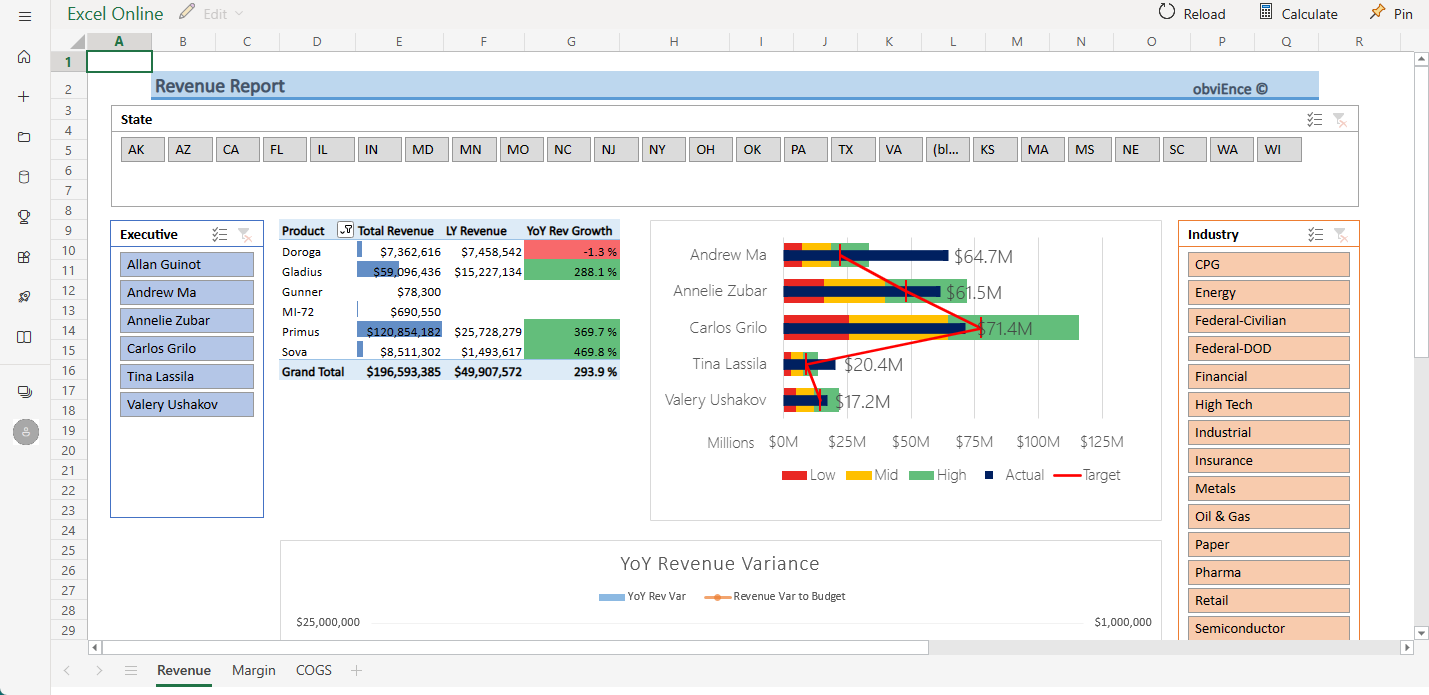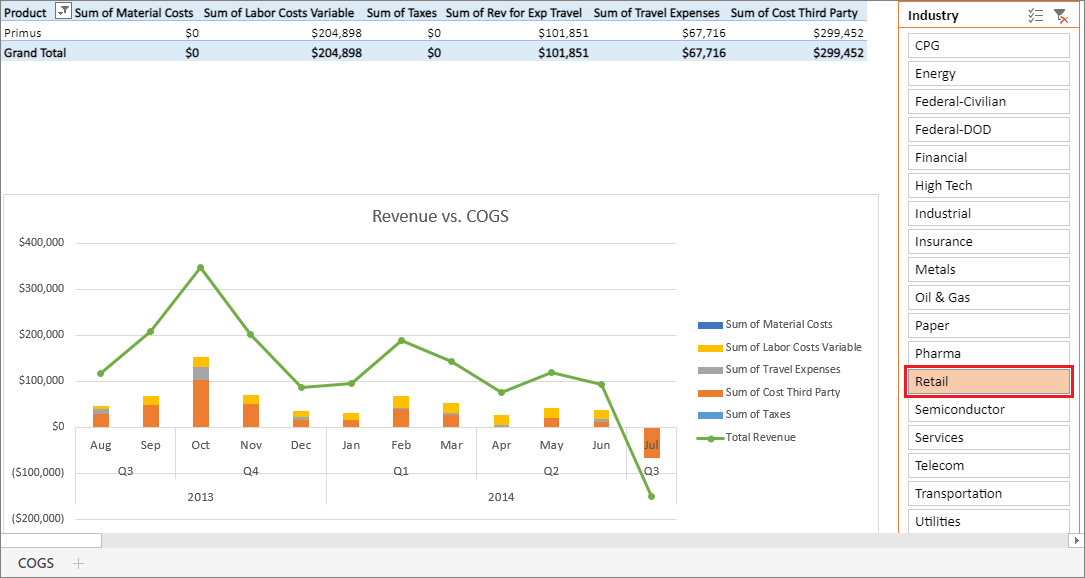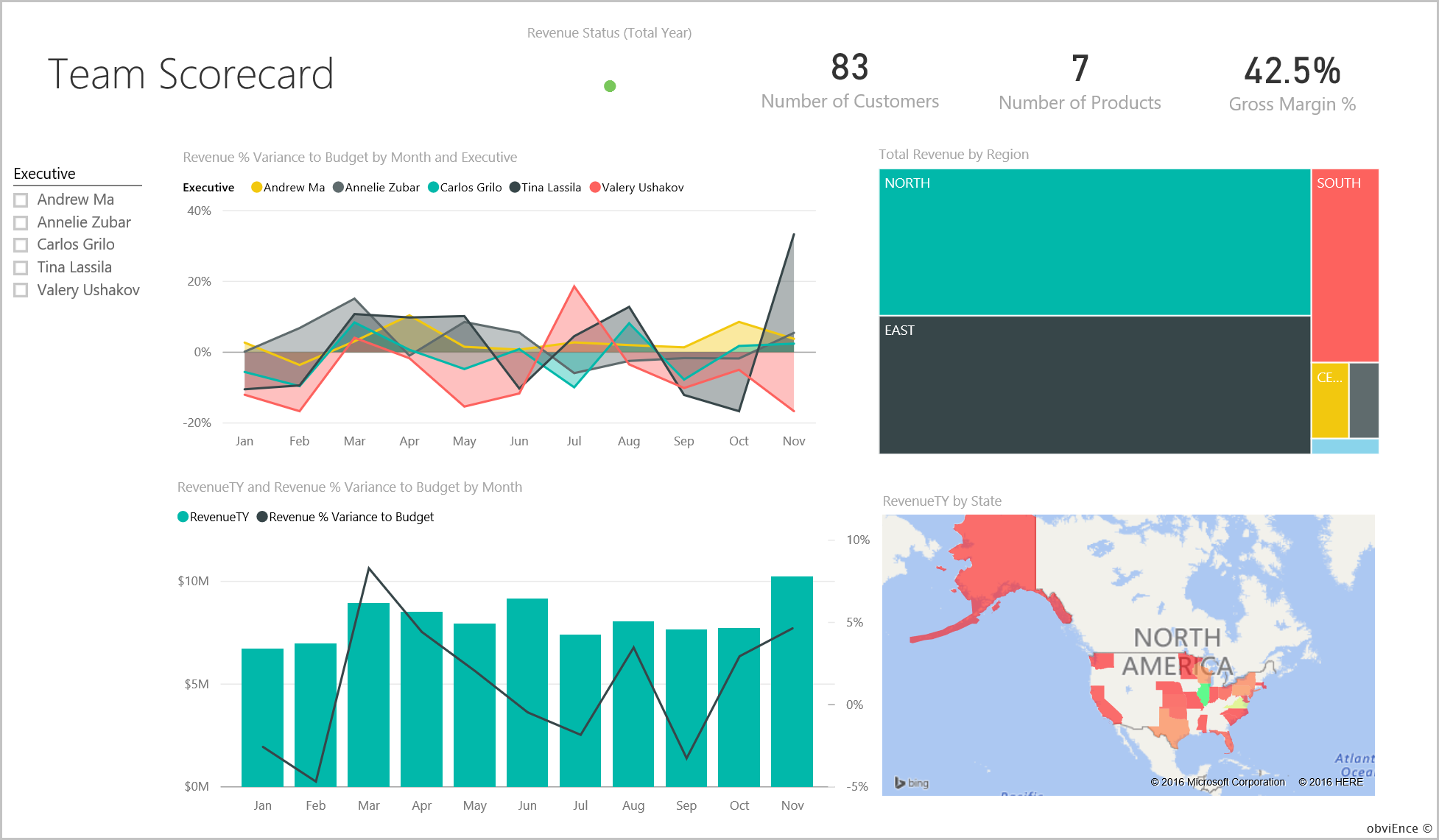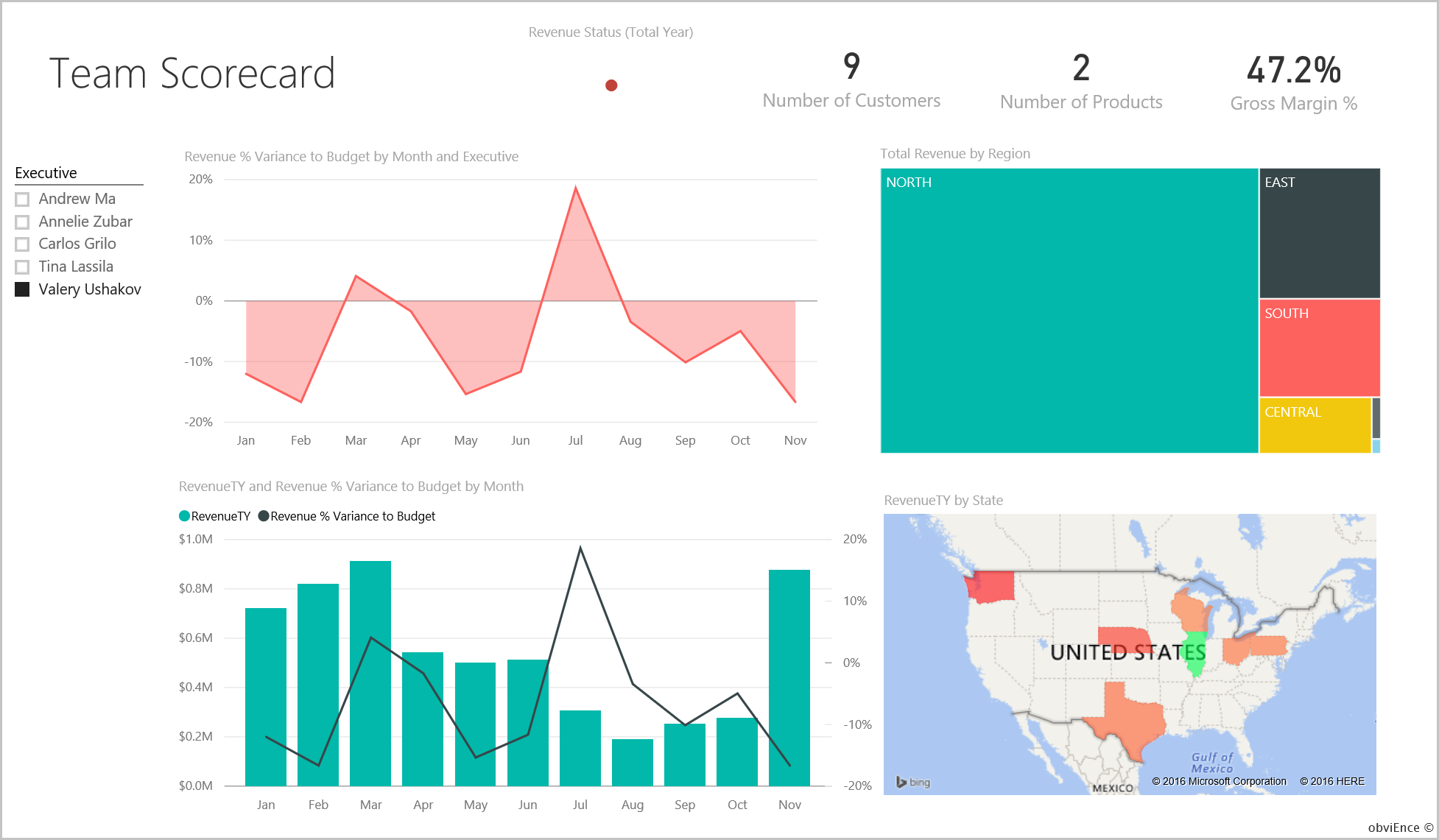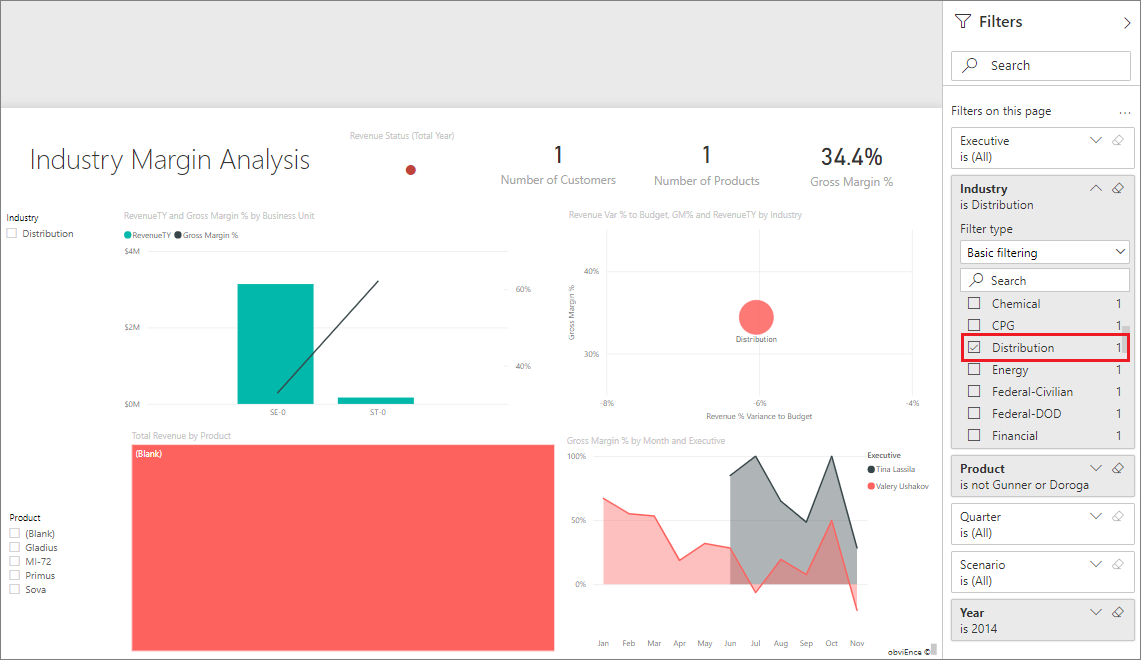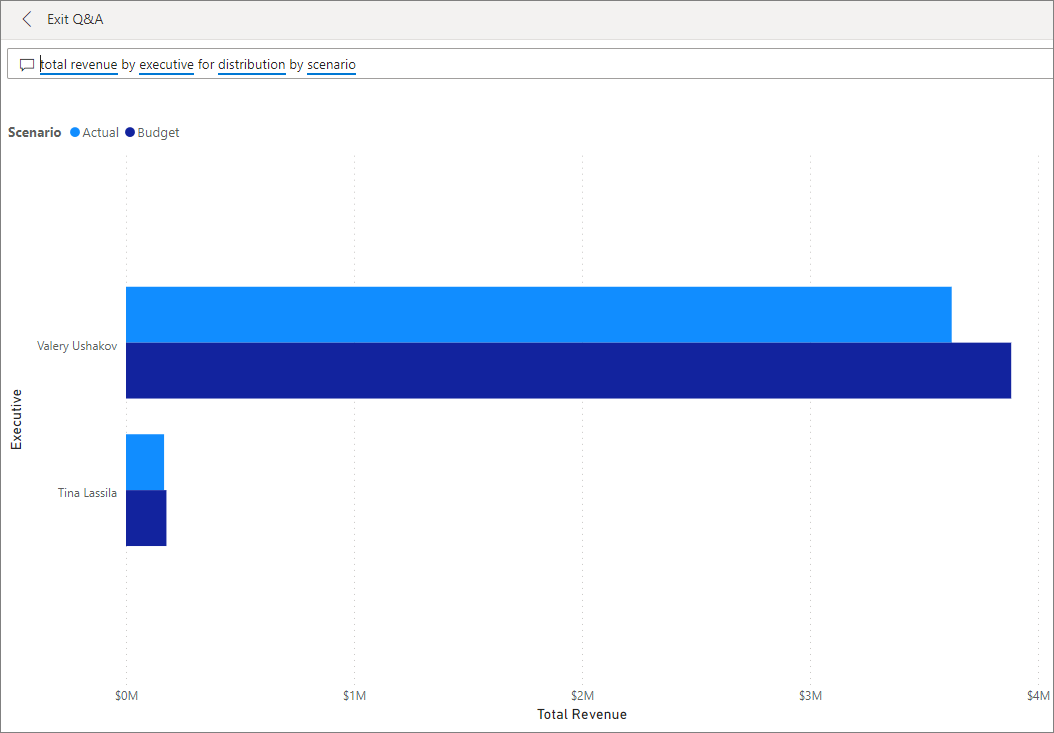Ejemplo Rentabilidad del cliente para Power BI: paseo
El ejemplo de rentabilidad del cliente contiene un panel, un informe y un modelo semántico de una compañía que fabrica materiales de marketing. Un director de seguridad ha creado este panel para ver las métricas clave relacionadas con los cinco responsables de unidad de negocio (directivos), los productos, los clientes y los márgenes brutos. A simple vista, puede ver los factores que afectan a la rentabilidad.
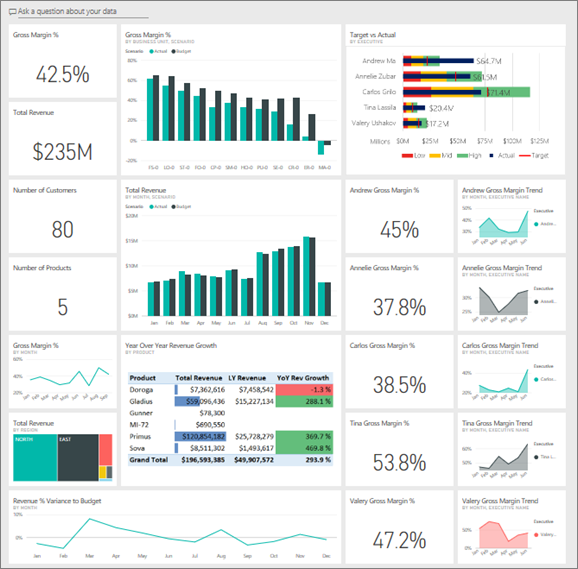
Este ejemplo forma parte de una serie en la que se muestra cómo puede usar Power BI con datos, informes y paneles empresariales. La empresa obviEnce creó este ejemplo con datos reales y anónimos. Los datos están disponibles en varios formatos: un ejemplo integrado en el servicio, un archivo .pbix de Power BI Desktop y un libro de Excel. Consulte Ejemplos de Power BI.
En esta visita se explora el ejemplo de rentabilidad del cliente del servicio Power BI. Dado que la experiencia de informes es similar en Power BI Desktop y en el servicio, también puede proceder con el archivo .pbix de ejemplo de Power BI Desktop.
Para poder usar el ejemplo, obténgalo de una de las siguientes maneras:
- Obtenga el ejemplo integrado en el servicio.
- Descargue el archivo .pbix.
- Descargue el libro de Excel.
Requisitos previos
Para explorar los ejemplos de Power BI Desktop, no necesita una licencia de Power BI. Tan solo necesita una licencia gratuita de Fabric para explorar el ejemplo en el servicio Power BI y guardarlo en Mi área de trabajo.
Obtenga el ejemplo integrado en el servicio Power BI
Abra el servicio Power BI (
app.powerbi.com) y seleccione Más información en el panel de navegación izquierdo.En la página Centro de aprendizaje, en Informes de ejemplo, desplácese hasta que vea Ejemplo de rentabilidad del cliente.
Seleccione el ejemplo. Se abre en modo de lectura.
Power BI importa el ejemplo integrado y agrega un panel, un informe y un modelo semántico nuevos al área de trabajo actual.

Seleccione el panel para ver el panel del ejemplo.
Obtención del archivo .pbix de este ejemplo
También puede descargar el ejemplo Rentabilidad del cliente como un archivo .pbix, que está diseñado para su uso con Power BI Desktop.
Después de abrir el archivo en Power BI Desktop, seleccione Archivo>Publicar>Publicar en Power BI, o bien elija Publicar en la cinta inicio.
En el cuadro de diálogo Publicar en Power BI, elija un área de trabajo y Seleccionar.
En el servicio Power BI, en el área de trabajo, desplácese hacia abajo hasta el informe Ejemplo de análisis de gastos de TI y selecciónelo para abrirlo.
En el menú Más opciones (...) , seleccione Anclar a un panel. Seleccione Nuevo panel, escriba un nombre y elija Anclar elemento activo.
El panel que crea de esta manera no es el mismo que el panel de ejemplo que crea el ejemplo integrado. Todavía puede usar Preguntas y respuestas en el panel para obtener más información sobre los datos y realizar cambios en el panel.
Obtención del libro de Excel de este ejemplo
Si desea ver el origen de datos de este ejemplo, también está disponible como un libro de Excel. Para ver los datos sin procesar, habilite los complementos de análisis de datos y seleccione Power Pivot>Administrar.
Si desea obtener y usar el archivo de Excel en el servicio Power BI, siga estos pasos:
Descargue el ejemplo de Ejemplos de Power BI Desktop. El archivo se denomina IT Spend Analysis Sample-no-PV.xlsx.
Abra el archivo en Excel y seleccione Archivo>Publicar>Publicar en Power BI.
Seleccione un área de trabajo, como Mi área de trabajo, y elija Exportar.
Hay diferentes formas de trabajar con archivos de Excel. Para obtener más información, vea Exploración de los ejemplos de Excel en Excel.
En el servicio Power BI, los datos exportados aparecen como un modelo semántico en el área de trabajo seleccionada. Seleccione Más opciones (...) >Crear informe de forma automática.
Seleccione Guardar, escriba un nombre para el informe y elija Guardar.
En el menú Más opciones (...) , seleccione Anclar a un panel. Seleccione Nuevo panel, escriba un nombre y elija Anclar elemento activo.
El panel y el informe creados de esta manera no son los mismos que los creados por el ejemplo integrado. Todavía puede usar Q&A en el panel para explorar los datos y realizar cambios en el panel.
¿Qué indica el panel?
Con el ejemplo integrado en el servicio Power BI, tiene un informe y un panel. Si obtuvo el ejemplo como .pbix o archivo de Excel, el panel no parece como se describe en esta sección.
Empecemos la visita en el panel. En el área de trabajo donde guardó el ejemplo, busque el panel Rentabilidad del cliente y selecciónelo:
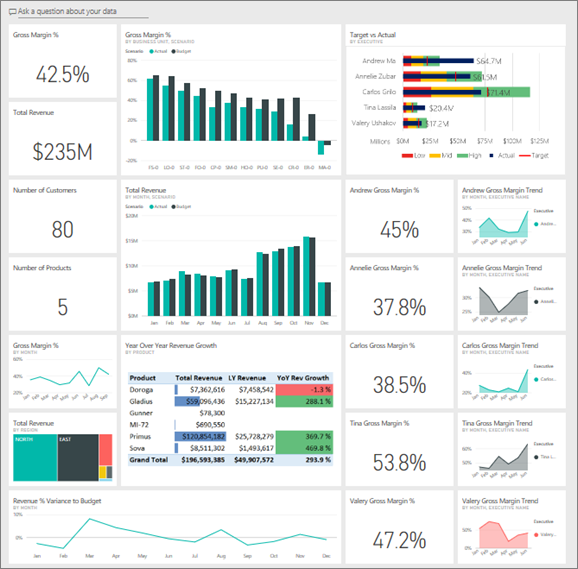
Iconos del panel relativos a la compañía
Abra un panel en el servicio Power BI. Los iconos del panel proporcionan al director de seguridad información general sobre las métricas más importantes de la compañía. Si ven algo interesante, pueden seleccionar un icono para explorar en profundidad los datos.
Revise los iconos situados a la izquierda del panel.
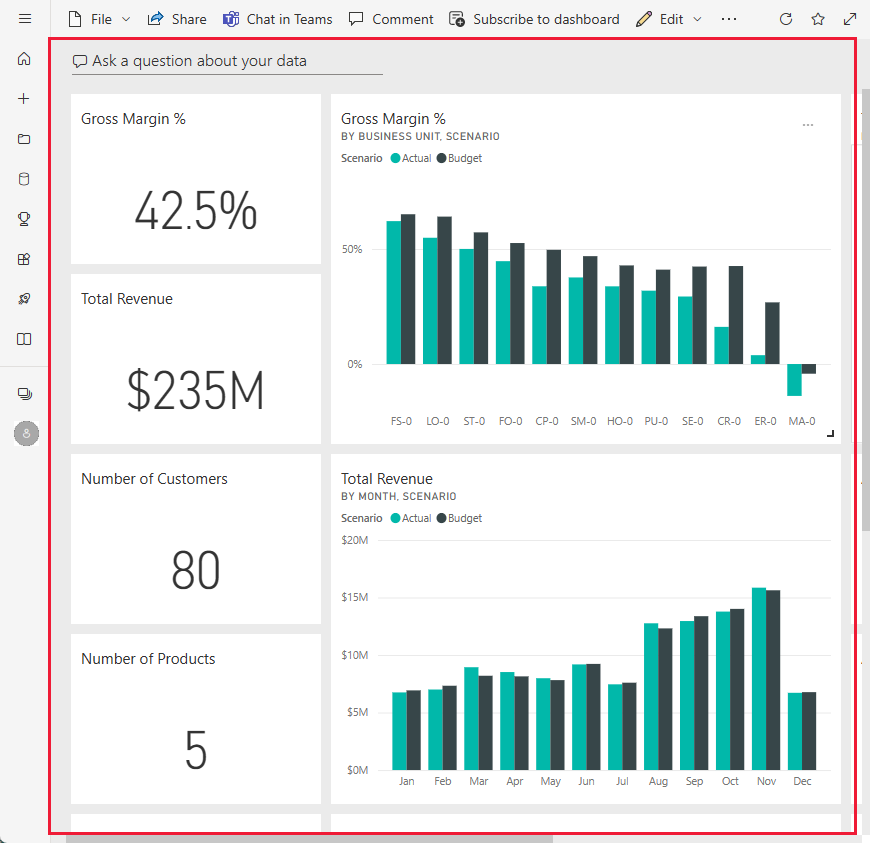
Tenga en cuenta los siguientes detalles:
- El margen bruto de la compañía es del 42,5 %.
- Tiene 80 clientes.
- Vende cinco productos diferentes.
- El porcentaje de variación de ingresos más bajo respecto al presupuesto se produjo en febrero, seguido del más alto en marzo.
- La mayoría de los ingresos provienen de las regiones este y norte. El margen bruto nunca ha superado el presupuesto, si bien las unidades de negocio ER-0 y MA-0 requieren cierta investigación adicional.
- El total de ingresos al año se aproxima al presupuesto.
Iconos del panel específicos de los gerentes
Los iconos del lado derecho del panel proporcionan un panel del equipo. El director de seguridad necesita realizar un seguimiento de sus gerentes, y estos iconos les proporcionan información general sobre las ganancias mediante el porcentaje de margen bruto. Si la tendencia del porcentaje de margen bruto de cualquiera de los gerentes le resulta inesperada, podrá investigarlo con mayor detalle.
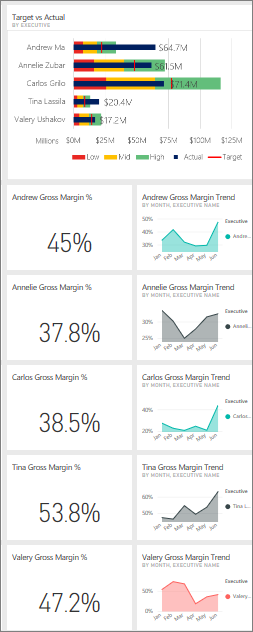
Mediante el análisis de los iconos del panel específicos del administrador, puede hacer las observaciones siguientes:
- Todos los ejecutivos, excepto Carlos, ya han superado su objetivo de ventas. Pero las ventas reales de Carlos son las más elevadas.
- El porcentaje de margen bruto de Annelie es el más bajo, si bien se observa un incremento continuado desde marzo.
- En cambio, el porcentaje de margen bruto de Valery se ha reducido considerablemente.
- Andrew ha tenido un año inestable.
Exploración de los datos subyacentes del panel
En este panel hay iconos que se vinculan a un informe y a un libro de Excel.
Si ha descargado la versión del libro de Excel de este ejemplo, no tendrá el panel ni el informe, pero Power BI podrá crear automáticamente un informe a partir de los datos. Vea Obtención del libro de Excel para este ejemplo en este artículo a fin de obtener más información.
Apertura del origen de datos de Excel Online
Dos iconos en este panel, Target vs Actual (Objetivo frente a Real) y Year Over Year Revenue Growth (Crecimiento de ingresos año tras año) se han anclado desde un libro de Excel. Por eso, cuando se selecciona cualquiera de estos iconos, Power BI abre el origen de datos; en este caso, Excel Online.
Seleccione Destino frente a real. Se abre Excel Online en el servicio Power BI.
El libro tiene los datos recopilados de tres pestañas. Abra COGS.
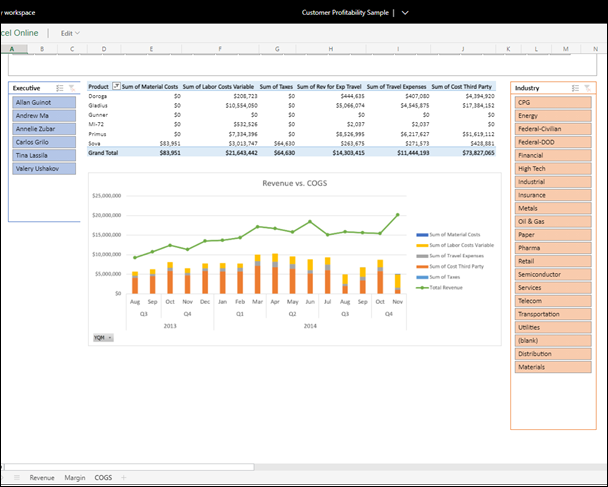
Los ingresos totales superan los costos con un buen margen. La forma de la línea de ingresos totales y la altura de las columnas de costos son similares. Interactúe con los datos mediante filtración, segmentación, profundización, etc. Por ejemplo, eche un vistazo a la comparación entre ingresos y COGS para un solo sector.
- En la segmentación de sector, seleccione la correspondiente a la venta minorista.
Puede ver que solo dos administradores de distrito abarcan el sector minorista: Andrew y Carlos.
El total de ingresos supera los costos en un margen correcto hasta el tercer trimestre de 2014. Y fijándonos en la columna apilada, hay algunos datos extraños que merecen un examen más profundo. ¿Realmente no tiene costos para julio? ¿Ha recibido un reembolso de un tercero?
Continúe explorando. Si encuentra algo interesante, seleccione Anclar
 en la esquina superior derecha para anclarla a un panel.
en la esquina superior derecha para anclarla a un panel.Utilice la flecha Atrás del explorador para volver al panel.
Apertura del informe de Power BI subyacente
Muchos iconos del panel de ejemplo Rentabilidad del cliente se anclaron desde el informe de ejemplo Rentabilidad del cliente subyacente.
Seleccione uno de estos iconos para abrir el informe en la vista de lectura.
Si el icono se creó en preguntas y respuestas, al seleccionarlo se abre una ventana de preguntas y respuestas. Seleccione Salir de Preguntas y respuestas para volver al panel y probar un icono diferente.
El informe tiene tres páginas. Puede seleccionar la página que quiera en el panel Páginas de la izquierda.
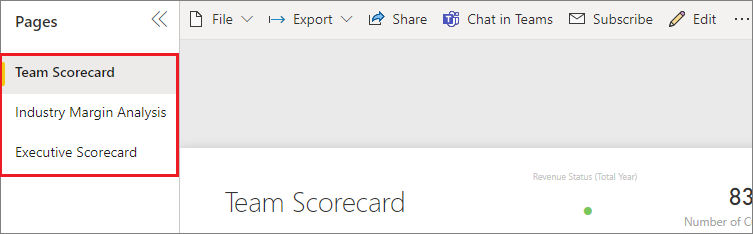
- Tarjeta de resultados del equipo se centra en el rendimiento de los cinco administradores y sus carteras de negocios.
- Análisis del margen de la industria ofrece una forma de analizar nuestra rentabilidad en comparación con la situación de todo el sector.
- Cuadro de mandos ejecutivo proporciona una vista de cada uno de los directores, en un formato de tamaño de página personalizado.
Página Tarjeta de resultados del equipo
Analice en detalle dos de los miembros del equipo y vea qué información se puede obtener:
En el segmento Ejecutivo que aparece a la izquierda, seleccione el nombre de Andrew para filtrar la página del informe de forma que solo muestre los datos de Andrew:
- Para ver un indicador clave de rendimiento de forma rápida, consulte el Estado de los ingresos (anual total) de Andrew. Es verde, lo que significa que Andrew funciona bien.
- El gráfico % de variación de ingresos del presupuesto por mes y ejecutivo muestra que, salvo un descenso en febrero, el rendimiento de Andrew es bueno. La región más dominante de Andrew es la región este, con 49 clientes y cinco de los siete productos. El porcentaje de margen bruto de Andrew no es el más alto ni el más bajo.
- El gráfico Ingresos totales del año y porcentaje de variación de ingresos sobre el presupuesto por mes muestra un caso de beneficios constantes. Sin embargo, si aplica un filtro seleccionando el cuadrado de Central en el gráfico de rectángulos de la región, observa que Andrew tiene ingresos en marzo y solo en Indiana. ¿Es un hecho intencionado o debe investigarse más?
Pasamos a Valery. En el segmento Ejecutivo, seleccione el nombre de Valery para filtrar la página del informe y mostrar únicamente los datos relacionados con ella.
- Observe el KPI en rojo de Estado de los ingresos (total de año). Sin duda, es necesario investigar más este elemento.
- La varianza de ingresos de Valery también muestra una imagen preocupante. Valery no cumple los márgenes de ingresos establecidos.
- Valery solo tiene nueve clientes, trata únicamente con dos productos y trabaja casi de forma exclusiva con clientes de la región norte. Esta especialización puede explicar las grandes fluctuaciones de sus métricas.
- Al seleccionar el cuadrado norte en el gráfico de rectángulos, vemos que el margen bruto de Valery para la región norte es coherente con su margen general.
- Al seleccionar los otros cuadrados de Total de ingresos por región, la historia que cuenta es interesante. Su porcentaje de margen bruto varía entre el 23 % y el 79 %. Sus cifras de ingresos en todas las regiones, excepto en la región norte, son altamente estacionales.
Siga profundizando para averiguar por qué los resultados en la zona de Valery no son buenos. Mire las regiones, el resto de unidades de negocio y la página siguiente del informe, sobre el análisis de margen de la industria.
Página de Análisis de margen del sector
Esta página del informe ofrece un segmento de datos distinto. Se examina el margen bruto de todo el sector desglosado por segmento. El director de seguridad usa esta página para comparar las métricas de la compañía y de las unidades de negocio con las métricas del sector, con el fin de que obtener información para explicar las tendencias y la rentabilidad. Tal vez se pregunte por qué el gráfico Porcentaje de margen bruto por mes y ejecutivo está en esta página, aunque es específico del equipo. Al incluirlo aquí podemos filtrar la página por administrador de unidad de negocios.
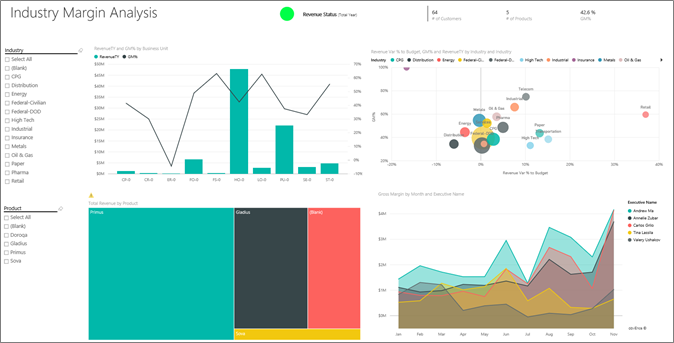
¿Cómo varía la rentabilidad por sector? ¿Cómo se desglosan los productos y los clientes por sector? Para responder a estas preguntas, seleccione uno o varios sectores de la parte superior izquierda. Comience con el sector de CPG. Para borrar el filtro, seleccione el icono de borrador.
En el gráfico de burbujas (Porcentaje de variación de ingresos sobre el presupuesto, porcentaje de margen bruto e ingresos totales del año por sector), el director financiero busca las burbujas más grandes, ya que tienen el mayor impacto en los ingresos. Para ver fácilmente el impacto de cada administrador por segmento del sector, seleccione el nombre de cada administrador para filtrar la página por el nombre del administrador.
Al seleccionar cada administrador en el gráfico, tenga en cuenta los siguientes detalles:
- La zona de influencia de Andrew abarca muchos segmentos distintos del sector con un porcentaje de margen bruto y de variación muy amplio (sobre todo positivo).
- El gráfico de Annelie es similar. El gráfico de Annelie solo se centra en unos pocos segmentos del sector, sobre todo en el segmento federal y en el producto Gladius.
- Carlos está claramente centrado en el segmento de servicios, con beneficios importantes. Carlos ha mejorado en gran medida el porcentaje de variación para el segmento de alta tecnología; además, en un nuevo segmento para él (el industrial), ha obtenido unos resultados extraordinariamente buenos en comparación con el presupuesto.
- Tina trabaja con pocos segmentos y tiene el porcentaje de margen bruto más alto, pero el hecho de que el tamaño de sus burbujas sea más bien pequeño muestra que su impacto en los resultados de la compañía es mínimo.
- Valery, que es responsable de un solo producto, trabaja solamente en cinco segmentos de la industria. La influencia en el sector de Valery es estacional, pero siempre genera una burbuja de gran tamaño, lo que indica un impacto importante en los resultados de la compañía. ¿Explican los segmentos del sector su rendimiento negativo?
Página Cuadro de mandos ejecutivo
Esta página tiene un formato de tamaño de página personalizado, optimizado para su presentación en un dispositivo móvil.
Uso de Preguntas y respuestas para profundizar en los datos
Independientemente de si ha descargado el panel o ha creado el suyo propio, puede usar Q&A en el panel para detectar otros detalles en los datos. Seamos más específicos.
Para el análisis, resultaría útil determinar qué sector genera más ingresos para Valery. Use Q&A.
En la parte superior del panel, seleccione Pregunte algo sobre sus datos para abrir el cuadro Preguntas y respuestas.
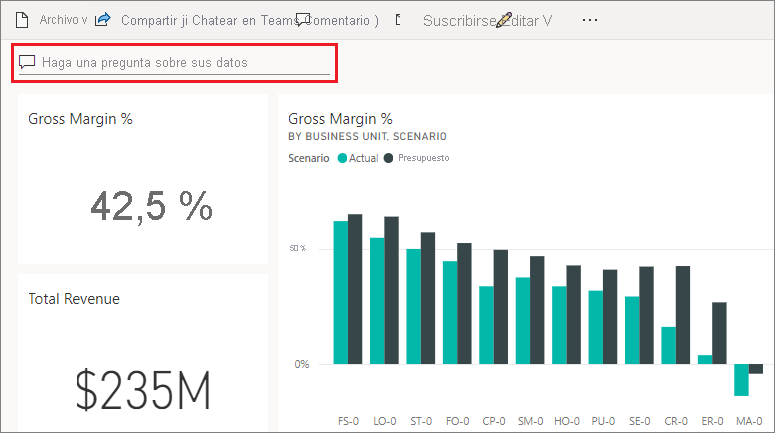
Escriba total de ingresos por sector para Valery Ushakov en el cuadro de preguntas. La visualización se actualiza a medida que escribe la pregunta.
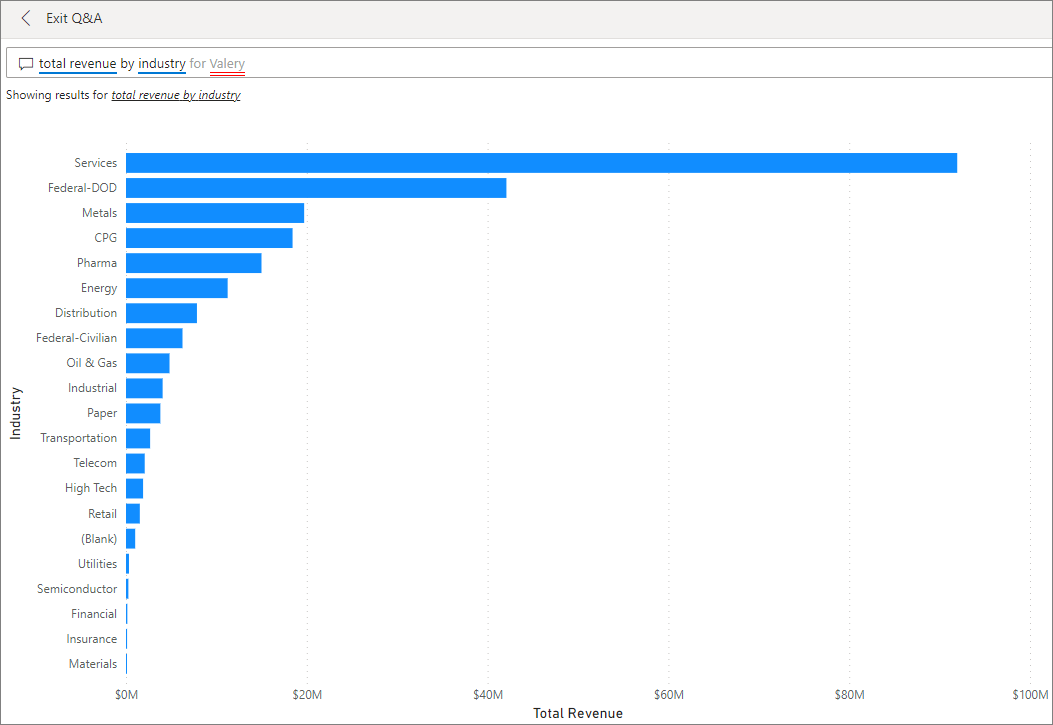
Como puede ver, el sector servicios es el área de ingresos más importante para Valery.
Agregar filtros para profundizar
Vuelva al informe y eche un vistazo al sector de distribución.
Abra la página de informe Análisis de margen de la industria.
Si no selecciona las visualizaciones en la página del informe, expanda el panel de filtro (si todavía no está expandido). El panel Filtros debe mostrar solo filtros de nivel de página.
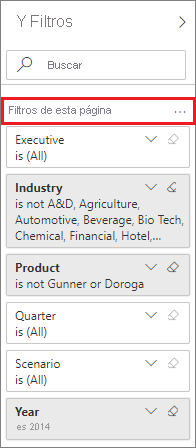
Busque el filtro Sector y seleccione la flecha para expandir la lista. Agregue un filtro de página para el sector de distribución. En primer lugar, borre todas las selecciones desactivando la casilla Seleccionar todo. A continuación, seleccione solo Distribución.
El gráfico Porcentaje de margen bruto por mes y ejecutivo nos indica que solo Valery y Tina tienen clientes en este sector y, además, Valery solo trabajó para este sector de junio a noviembre.
Seleccione Tina y después Valery en la leyenda del gráfico Margen bruto por mes y ejecutivo. Observe que la parte correspondiente a Tina en Total de ingresos por producto es muy reducida en comparación con la de Valery.
Uso de Q&A para ver los detalles
Para ver los ingresos reales, vuelva al panel, seleccione el cuadro de Q&A y escriba total de ingresos por ejecutivo por distribución por escenario.
Puede explorar otros sectores de forma similar e incluso agregar clientes a los objetos visuales para entender los motivos del rendimiento de Valery.
Contenido relacionado
Este entorno es seguro porque puede elegir no guardar los cambios. Pero, si los guarda, siempre puede volver al Centro de aprendizaje para obtener una copia nueva de este ejemplo.
Esperamos que este paseo le haya mostrado cómo los paneles de Power BI, Preguntas y respuestas y los informes pueden ofrecer recomendaciones sobre los datos de ejemplo. Ahora es su turno. Conéctese a sus propios datos. Con Power BI puede conectarse a una gran variedad de orígenes de datos. Para obtener más información, consulte Introducción al servicio Power BI.